Cara Menggabung Banyak Dokumen Word dengan Mudah
Daftar Isi
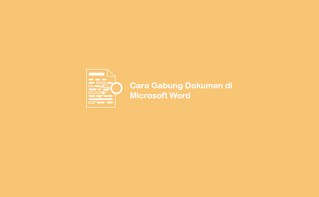 |
| Begini lho Cara Menggabung Banyak Dokumen Word dengan Mudah |
Dalam membuat karya tulis, semacam jurnal ilmiah, skripsi dan lain-lain pastinya seluruh bab nanti wajib digabungkan jadi satu file.
Tujuannya untuk memudahkan pihak terkait buat mengecek file Kamu sekaligus.
Sehingga bisa juga meminimalisir terdapatnya file yang tertinggal pada saat berkasnya di upload.
Nah, untuk yang belum tahu cara gabung file dokumen di Word, dapat cek pembahasan dibawah ini.
Cara Menggabungkan Beberapa File Word Jadi Satu
Cara menggabungkan beberapa file Word jadi satu itu tidaklah sulit. Di sini aku buat dua caranya, yaitu secara offline dan online.
Silakan simak pembahasannya satu-satu.
Langsung Lewat Microsoft Word
Pertama cara yang sederhana dulu, yakni dengan memakai Microsoft Word.
Bila ingin menggunakan cara ini, maka Kamu cuma butuh memakai tool Object saja, kemudian cari file yang hendak digabung.
Biar lebih jelas, Kamu bisa mengikuti langkah- langkah berikut ini:
- Langkah awal yang wajib dilakukan yaitu membuka file utama di Microsoft Word.
- Setelah itu pilih tab Insert > kemudian pada group Text Kamu klik Object > pada saat opsinya terbuka, pilih Text from File.
- Berikutnya cari file yang mau digabungkan, bila sudah langsung klik Insert supaya bisa disisipkan.
- Buat menyisipkan beberapa file sekalian, Kamu bisa sambil tekan tombol Shift pada keyboard > kemudian pilih dokumen yang memiliki letak berurut.
- Bila file tidak berurut, Kamu juga dapat tekan Ctrl pada keyboard > kemudian pilih beberapa dokumen yang hendak digabungkan.
- Maka seluruh dokumen telah berhasil digabungkan pada file utamanya, hasilnya bisa dilihat pada gambar berikut ini.
Tetapi ada yang perlu Kamu tahu, umumnya dari proses penggabungan ini ada format yang kurang cocok. Tetapi cuma dari file yang disisipkan saja ya.
Perubahan format dari dokumen yang disisipkan itu umumnya bakal mengikuti file utamanya. Jadi nanti Kamu perlu sedikit mengganti formatnya lagi.
Secara Online
Berikutnya cara lain buat menggabungkan beberapa file Word, yakni lewat situs website secara online.
Mungkin saja aplikasi Microsoft Word Kamu lagi bermasalah ataupun error, maka cara ini dapat jadi solusinya. Caranya juga gampang.
Berikut langkah langkahnya:
- Pertama, Kamu wajib mendatangi situs website DocSoSo.com supaya dapat menggabungkan beberapa file Microsoft Word jadi satu dokumen.
- Maka tampilan halaman dari DocSoSo bakal muncul seperti gambar berikut ini.
- Kemudian klik Word Convert untuk memunculkan beberapa opsi > kemudian pilih Merge Word.
- Sesudah Kamu dialihkan ke halaman Merge Word, sekarang klik menu Select Files You can Select Multiple files at once.
Catatan:Untuk proses upload ini aku rekomendasikan manual (tidak drag and drop).
- Sekarang cari dan pilih beberapa file Kamu yang hendak digabungkan, bila sudah Kamu bisa langsung klik Open.
- Sesudah seluruh file berhasil di upload, sekarang klik menu Merge Word buat memulai proses penggabungannya.
- Bila prosesnya sudah berakhir, berikutnya simpan File. Kamu pula bisa langsung melihat file yang telah digabungkan dengan memilih Open File.
- Setelah itu buka file yang telah Kamu simpan, sehingga hasilnya bakal seperti gambar berikut ini.
Saat ini Kamu juga telah berhasil menggabungkan beberapa file jadi satu dokumen secara online.
Walaupun berada didalam satu dokumen yang sama, file yang sudah Kamu gabungkan tadi bakal berada dilembar yang baru.
Hal ini dikarenakan proses penggabungan dari situs tersebut sistemnya memakai page break. Jadi Kamu perlu hapus page break tersebut dengan menekan tombol Del saja.
Akhir Kata
Jadi seperti itu cara untuk menggabungkan banyak dokumen Microsoft Word secara offline maupun online. Cukup mudah kan?
Semoga bermanfaat ya!









Posting Komentar